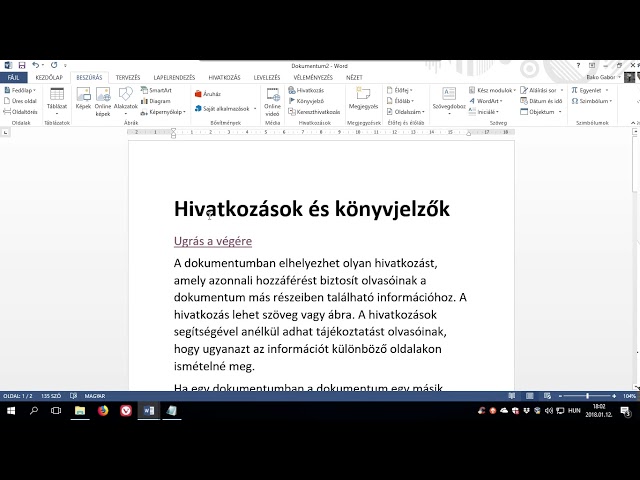
Miért fontos a hivatkozások használata a Word dokumentumokban?
A hivatkozások (más néven linkek) használata elengedhetetlen a professzionális dokumentumok készítésekor. Segítségükkel egyszerűen navigálhatunk más dokumentumokhoz, weboldalakhoz, vagy akár belső tartalomjegyzékhez. Az olvasók számára könnyebbé teszik az információ elérését, és a dokumentum strukturáltabbá, interaktívabbá válik.
Lépésről lépésre: Hogyan szúrjunk be hivatkozást a Wordbe?
1. Hivatkozás beszúrása külső weboldalra
A külső weboldalakra mutató hivatkozások a dokumentum olvasóinak lehetővé teszik, hogy gyorsan elérjék az interneten elérhető forrásokat. Kövesse az alábbi lépéseket:
1. lépés: Nyissa meg a Word dokumentumot, és helyezze az egérkurzort arra a helyre, ahová a hivatkozást szeretné beszúrni.
2. lépés: Írja be azt a szöveget, amely a hivatkozásként fog szolgálni (pl. *Kattintson ide*).
3. lépés: Jelölje ki a szöveget, majd kattintson a Word felső menüsorában található Beszúrás fülre.
4. lépés: Válassza ki a Hivatkozás lehetőséget a megnyíló menüben. (Egyes verziókban *Hiperhivatkozás beszúrása* néven található.)
5. lépés: A megnyíló ablakban írja be a kívánt weboldal URL-jét (pl. https://www.google.com), majd kattintson az *OK* gombra.
Most a kijelölt szöveg linkként fog működni, és az olvasók a szövegre kattintva elérhetik a megadott weboldalt.
2. Hivatkozás beszúrása dokumentumon belüli navigációhoz
A hosszabb dokumentumok esetében hasznos lehet, ha hivatkozásokat helyezünk el, amelyek a dokumentum más részeire mutatnak, például egy fejezetre vagy táblázatra. Így járjon el:
1. lépés: Helyezzen el könyvjelzőt a célhelyre, ahová a hivatkozás mutatni fog. Ehhez jelölje ki a kívánt szöveget, majd kattintson a Beszúrás fülre, és válassza a *Könyvjelző* lehetőséget. Adjon nevet a könyvjelzőnek (pl. *Fejezet1*).
2. lépés: Térjen vissza arra a helyre, ahol a hivatkozást el szeretné helyezni.
3. lépés: Kattintson ismét a Beszúrás menüben a Hivatkozás lehetőségre.
4. lépés: A megnyíló ablakban keresse meg a *Dokumentumon belüli hivatkozások* részt, és válassza ki a létrehozott könyvjelzőt.
5. lépés: Kattintson az *OK* gombra. A hivatkozás mostantól a dokumentum adott részére irányítja az olvasót.
3. Hivatkozások szerkesztése és eltávolítása
Ha módosítani szeretné egy meglévő hivatkozás tartalmát vagy törölni azt, az alábbi módon járhat el:
Módosítás: Kattintson jobb egérgombbal a hivatkozásra, majd válassza a *Hivatkozás szerkesztése* lehetőséget. Végezze el a szükséges módosításokat, és mentse el.
Törlés: Kattintson jobb egérgombbal a hivatkozásra, majd válassza a *Hivatkozás eltávolítása* opciót. A szöveg megmarad, de a hivatkozás törlődik.
Tippek és trükkök a hivatkozások kezeléséhez
– Ügyeljen arra, hogy a hivatkozások szövege informatív legyen, például „További információ a Word funkcióiról” ahelyett, hogy egyszerűen „Kattintson ide”.
– Rendszeresen ellenőrizze a külső hivatkozások érvényességét, hogy elkerülje a nem működő linkeket.
– Használja a hivatkozásokat mértékkel, hogy ne zavarják az olvasói élményt.
Következtetés
A hivatkozások beszúrása a Word dokumentumokba egyszerű, mégis rendkívül hasznos eszköz. Segítségükkel interaktívabbá és informatívabbá tehetjük a dokumentumainkat, ami különösen hasznos lehet szakmai és oktatási célokra. Próbálja ki a fenti lépéseket, és emelje új szintre a dokumentumkészítési képességeit!
